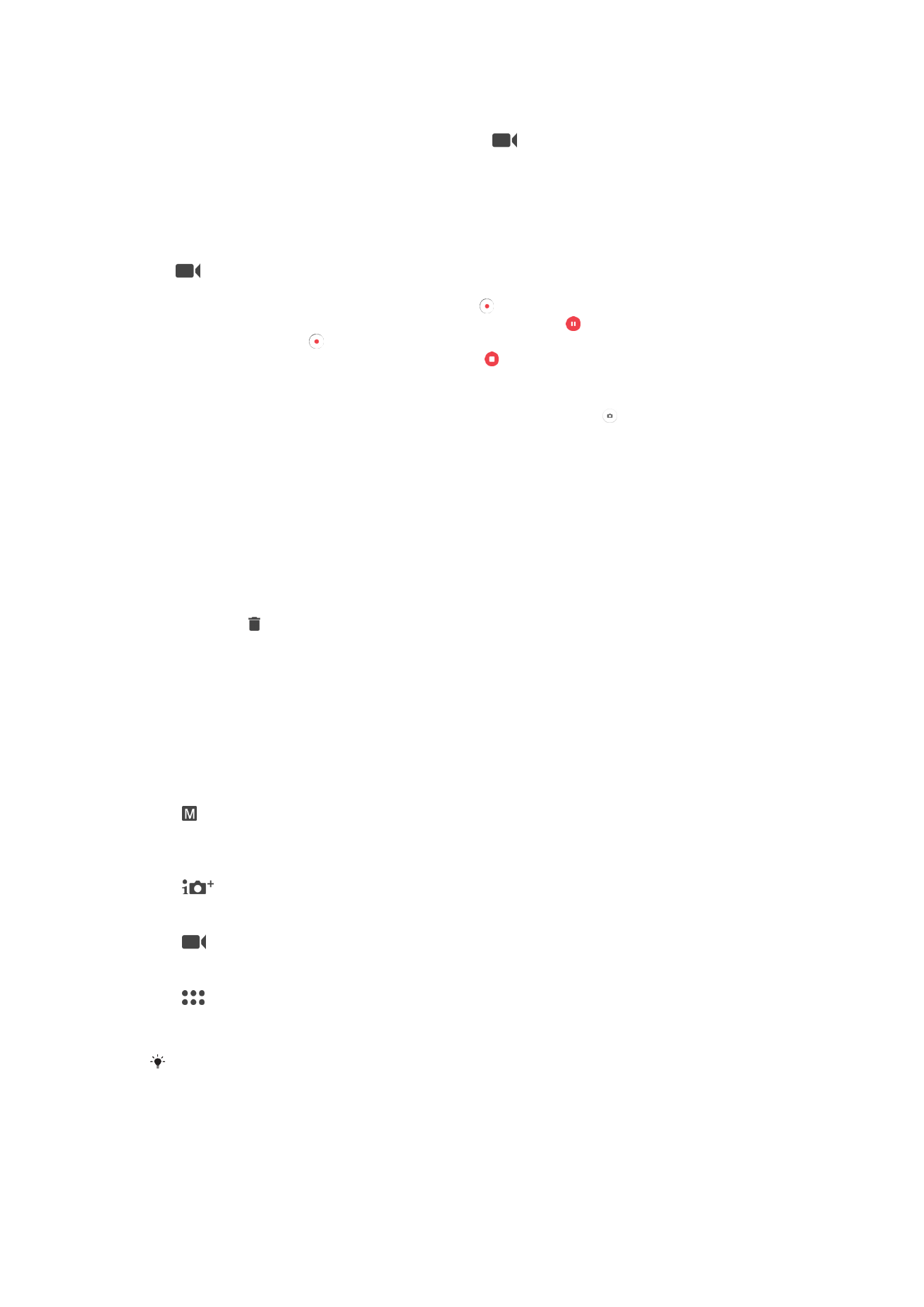
Opšte postavke za kameru
Pregled režima snimanja
Možete da odaberete iz opsega režima snimanja i aplikacija kamere. Jednostavno
prevucite nalevo ili nadesno na ekranu kamere da biste se prebacivali između njih.
Ručno
Ručno prilagodite podešavanja kamere kao što su rezolucija, balans bele boje i
ISO.
Vrhunski automatski
Optimizujte podešavanja tako da odgovaraju svakoj sceni.
Video kamera
Ručno prilagodite video podešavanja tako da odgovaraju svakoj sceni.
Aplikacije za kameru
Ručno izaberite aplikacije kamere.
Da biste saznali više o tome kako da snimate bolje fotografije, otvorite
support.sonymobile.com
.
96
Ovo je Internet verzija ove publikacije. © Štampajte samo za privatnu upotrebu..
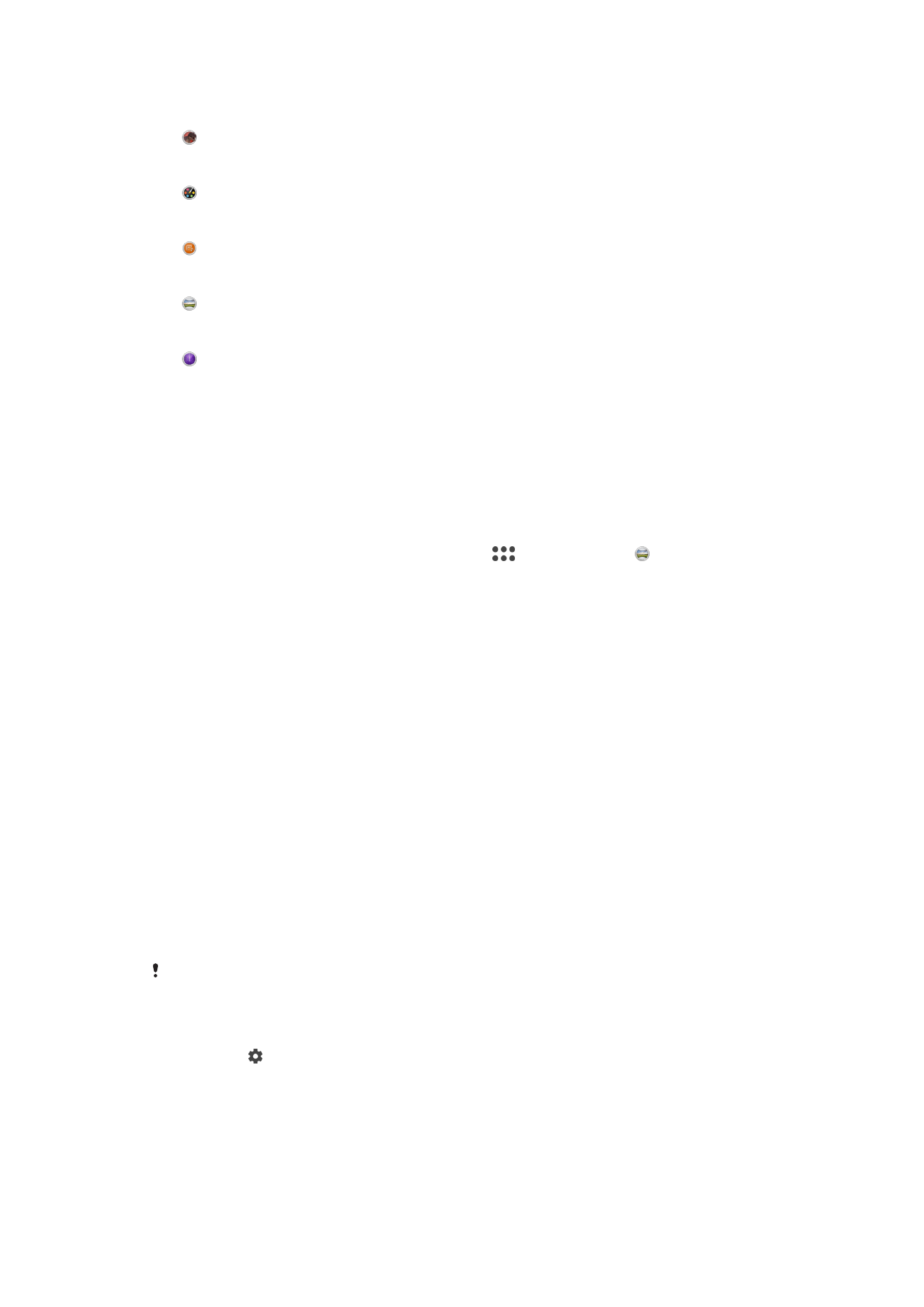
Aplikacije kamere
AR efekat
Snimajte fotografije ili video snimke sa virtuelnim scenama i likovima.
Kreativni efekat
Primenjujte efekte na fotografije ili video snimke.
Sound Photo
Snimajte fotografije sa zvukom u pozadini.
Panorama
Snimajte širokougaone i panoramske fotografije.
Timeshift burst
Pronađite najbolju fotografiju iz niza slika.
Panorama
Možete snimati panoramske fotografije sa širokim uglom posmatranja u jednostavnom
pokretu pritiska i prevlačenja.
Snimanje panoramske fotografije
1
Aktivirajte kameru.
2
Prevucite prstom preko ekrana da biste izabrali
, a zatim izaberite .
3
Pritisnite taster kamere i polako i stabilno pomerajte kameru u pravcu kretanja koji
je prikazan na ekranu.
Automatsko prepoznavanje lica
Kamera automatski otkriva lica i označava ih pomoću okvira. Obojeni okvir prikazuje koje
lice je izabrano za fokusiranje. Fokus je podešen na lice najbliže centru kamere. Takođe,
možete da tapnete na jedan od okvira da biste izabrali koje lice treba da bude u fokusu.
Automatsko snimanje (video)
Uključite opciju automatskog snimanja da biste automatski snimali slike prilikom snimanja
video zapisa.
Otkrivanje ruke
Okrenite dlan kameri da biste uključili samostalni tajmer i snimali autoportrete u režimima snimanja
Ručno i
Vrhunski automatski.
Smile Shutter
Koristite Smile Shutter™ tehnologiju za fotografisanje nasmejanog lica. Kamera otkriva do pet lica i bira jedno
lice za prepoznavanje osmeha i autofokus. Kada se izabrano lice nasmeši, kamera ga automatski fotografiše.
Isključeno
Kada je automatsko snimanje isključeno, fotografiju možete da snimite pomoću okidača ili tastera kamere.
Funkcija
Otkrivanje ruke je dostupna samo za snimanje autoportreta.
Uključivanje funkcije Smile Shutter™
1
Aktivirajte kameru.
2
Tapnite na .
3
Pronađite stavke
Automatsko snimanje > Smile Shutter i tapnite na njih.
4
Kada je kamera otvorena i
Smile Shutter je uključen, usmerite kameru na
subjekat. Kamera bira na koje će lice postaviti fokus.
5
Izabrano lice se pojavljuje unutar obojenog okvira i fotografija se automatski snima
čim uređaj prepozna lice.
6
Ako se ne otkrije osmeh, možete da pritisnete taster kamere do kraja da biste
fotografiju snimili ručno.
97
Ovo je Internet verzija ove publikacije. © Štampajte samo za privatnu upotrebu..
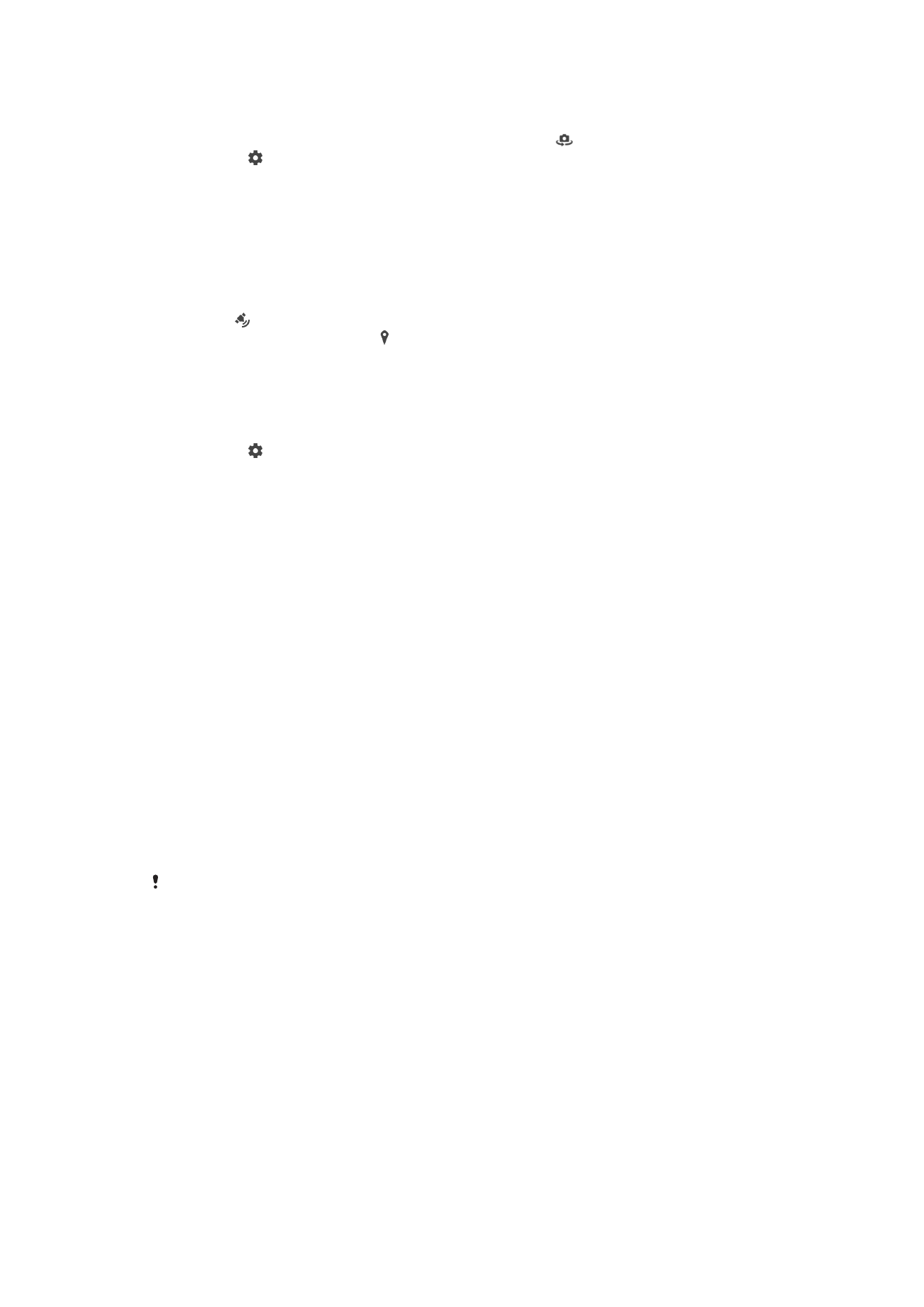
Uključivanje funkcije Hand Shutter
1
Aktivirajte kameru.
2
Prebacite se na prednju kameru tako što ćete tapnuti na
3
Tapnite na .
4
Tapnite na
Još.
5
Pronađite stavke
Automatsko snimanje > Otkrivanje ruke i tapnite na njih.
Čuvanje geografske lokacije fotografije
Omogućite funkciju čuvanja lokacije da biste dodali geografsku lokaciju fotografijama –
tako čuvate približnu geografsku lokaciju prilikom slikanja. Geografska lokacija se
utvrđuje pomoću bežičnih mreža i GPS tehnologije.
Kada se pojavi na ekranu kamere, čuvanje lokacije je uključeno, ali geografski položaj
nije pronađen. Kada se pojavi , čuvanje lokacije je uključeno i geografska lokacija je
dostupna, tako da geografska lokacija može da se doda na fotografiju. Ako se nijedan
od ova dva simbola ne pojavi, čuvanje lokacije je onemogućeno.
Uključivanje geografskog označavanja
1
Aktivirajte kameru.
2
Tapnite na .
3
Tapnite na
Još, a zatim na klizač pored Čuvanje lokacije da biste omogućili ili
onemogućili funkciju.
4
Ako omogućite geografsko označavanje, biće vam zatraženo da omogućite
usluge lokacije ako ih niste omogućili ranije. Tapnite na
OK, a zatim na klizač
Lokacija.
Snimanje dodirom
Uz snimanje dodirom jednostavno tapnite bilo gde na ekranu kamere da biste napravili
fotografiju.
Uključeno
Samo prednja kamera
Isključeno
Dodirnuti za podešavanje
Dodirnite ekran da biste odabrali oblast koja će biti fokus pri snimanju fotografija.
Samo fokus
Fokus i osvetljenost
Ova funkcija je dostupna samo u režimu
Vrhunski automatski.
Automatski pregled fotografija
Možete odabrati da pregledate fotografije odmah po snimanju.
Uključeno
Kada snimite fotografiju, njen pregled se na 3 sekunde pojavljuje u donjem desnom uglu ekrana.
Samo prednja kamera
Kada snimite fotografiju prednjom kamerom, njen pregled se na 3 sekunde pojavljuje u donjem desnom uglu
ekrana.
Isključeno
Fotografija ili video zapis se čuva posle snimanja i ne pojavljuje se pregled.
98
Ovo je Internet verzija ove publikacije. © Štampajte samo za privatnu upotrebu..
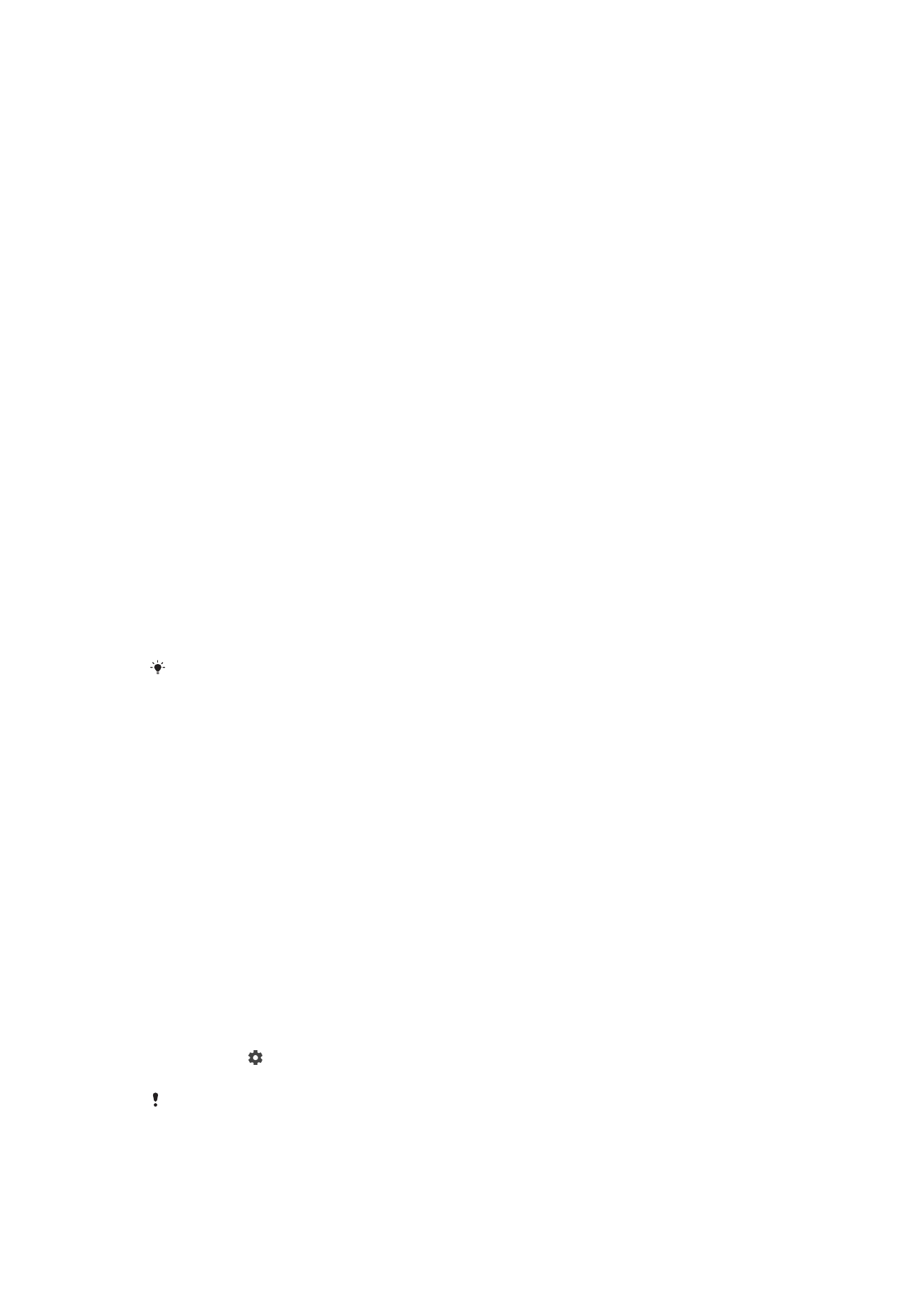
Korišćenje tastera za jačinu zvuka kao
Možete odabrati kako želite da koristite taster za jačinu zvuka prilikom snimanja
fotografija.
Zumiraj
Koristite taster za jačinu zvuka za uvećavanje ili umanjivanje prikaza.
Jačina zvuka
Koristite taster za jačinu zvuka za podešavanje jačine zvuka za obaveštenja, zvona i muzike.
Blenda
Koristite taster za jačinu zvuka za snimanje fotografija.
Zvuk
Kad fotografišete ili započnete snimanje video zapisa, kamera se oglasi zvukom okidača.
Ako koristite samostalni tajmer, on će se oglasiti nizom bipova kojima označava
odbrojavanje. Možete odabrati da uključite ili isključite te zvukove.
Skladištenje podataka
Možete izabrati da podatke sačuvate na prenosivu SD karticu ili u internoj memoriji
uređaja.
Unutrašnje skladište
Fotografije ili video zapisi se čuvaju u memoriji uređaja.
SD kartica
Fotografije ili video zapisi se čuvaju na SD kartici.
Linije mreže
Linije mreže možete da koristite kao vizuelnu pomoć prilikom snimanja kako biste našli
odgovarajuću kompoziciju za svoju fotografiju.
Linije mreže se prikazuju samo na ekranu kamere prilikom snimanja, a ne pojavljuju se na
završnoj fotografiji.
Brzo pokretanje
Koristite podešavanja za brzo pokretanje da biste pokrenuli kameru kada je ekran
zaključan.
Samo pokreni
Kada je ova postavka aktivirana, možete da pokrenete kameru kada je ekran zaključan tako što ćete pritisnuti
i držati taster „Kamera“.
Pokreni i snimi
Kada je ova postavka aktivirana, možete da pokrenete kameru i automatski snimite fotografiju kada je ekran
zaključan tako što ćete pritisnuti i držati taster „Kamera“.
Pokreni i snimi video
Kada je ova postavka aktivirana, možete da pokrenete kameru i da započnete snimanje video zapisa kada je
ekran zaključan tako što ćete pritisnuti i držati taster „Kamera“.
Isključeno
Prilagođavanje boje i osvetljenosti
1
Aktivirajte kameru.
2
Tapnite na >
Boja i osvetljenost.
3
Prevucite klizače u željeni položaj da biste prilagodili boju i svetlinu.
Ovo podešavanje je dostupno samo u vrhunskom automatskom režimu i režimu video kamere.
99
Ovo je Internet verzija ove publikacije. © Štampajte samo za privatnu upotrebu..
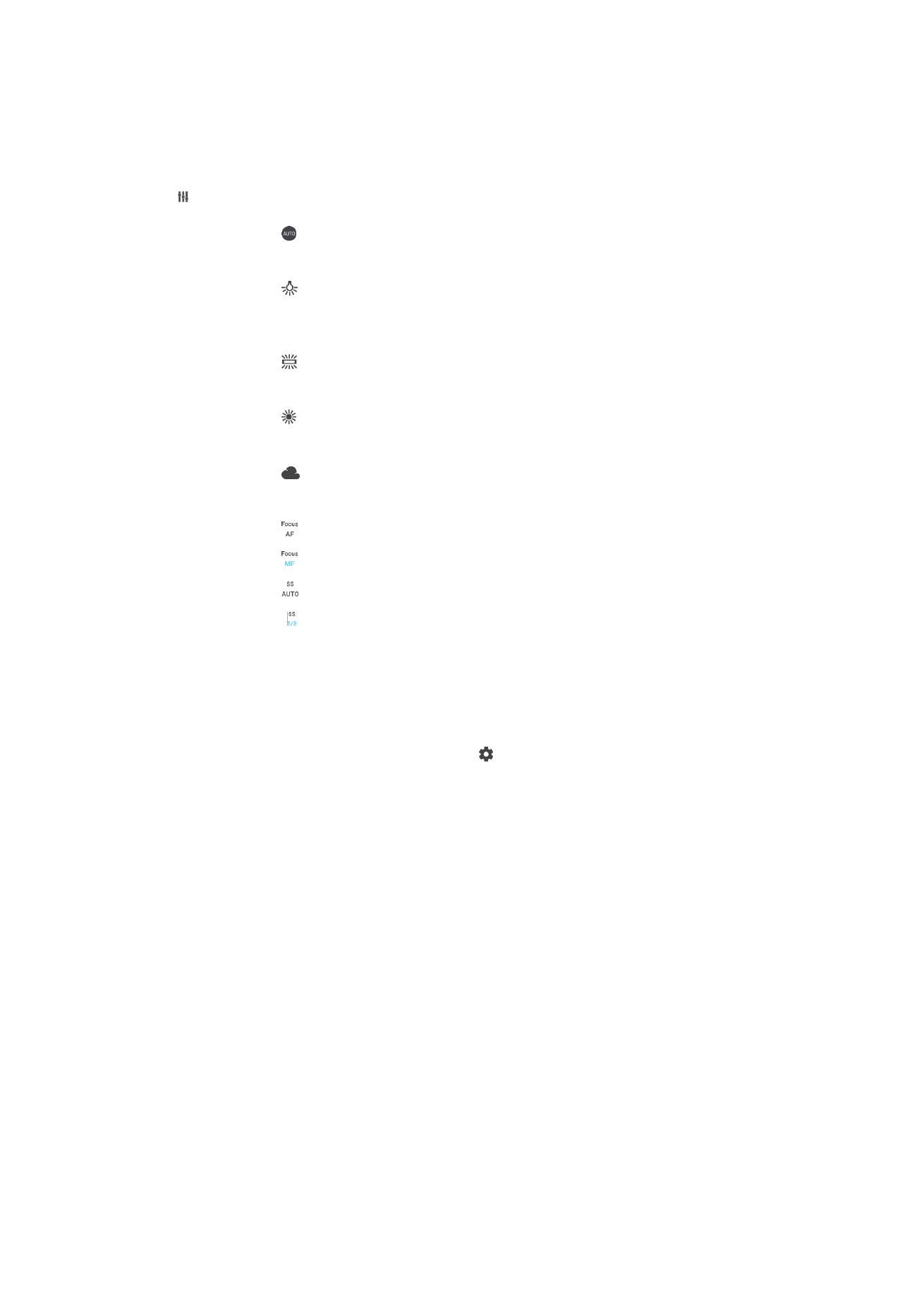
Balans bele boje, fokus, ekspozicija i brzina okidača
Balans bele boje, dostupan samo u režimu snimanja
Ručno, podešava balans boje
prema uslovima svetla. Ono vam takođe omogućava da ručno podesite ekspoziciju u
opsegu od -2,0 EV do +2,0 EV. Na primer, možete da povećate osvetljenost slike ili
smanjite opštu ekspoziciju dodirivanjem kontrola plus ili minus po potrebi kada se prikaže
. Fokus i brzina okidača može da se postavi za ručno ili automatsko prilagođavanje.
Balans belog
Automatski
Automatski prilagodite balans boje prema uslovima osvetljenja.
Žarko
Podešava balans boje za uslove toplog osvetljenja, na primer, pod
svetlom sijalica.
Fluorescentno
Prilagodite balans boje za fluorescentno osvetljenje.
Dnevna svetlost
Prilagodite balans boje za uslove svetlog otvorenog prostora.
Oblačno
Prilagodite balans boje za oblačno vreme.
Fokus AF
Automatski prilagodite fokus.
Focus MF
Ručno prilagodite fokus.
SS auto
Automatski prilagodite brzinu okidača.
SS 1/8
Ručno prilagodite brzinu okidača.